
FC2ブログをSSL化する方法をご紹介します。
ワードプレスはHTMLサイトでは自分で複雑な操作をしなければなりませんが、FC2ブログでは1分もあれば簡単に完了してしまいますよ!
それでは進めていきましょう。
管理画面を開く
まずご自分のFC2ブログにログインしてください。
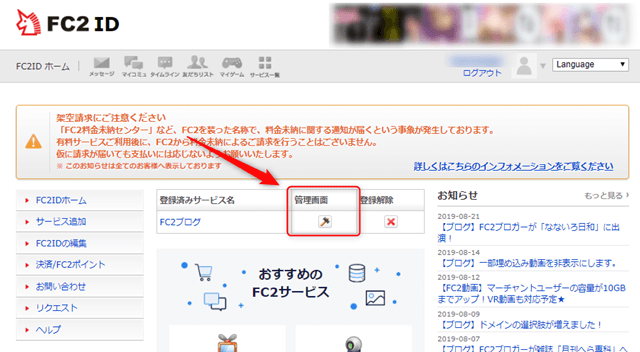
そして「管理画面」をクリックして開いてください。
環境設定を開く
管理画面の左側のメニューにある「環境設定」をクリックします。
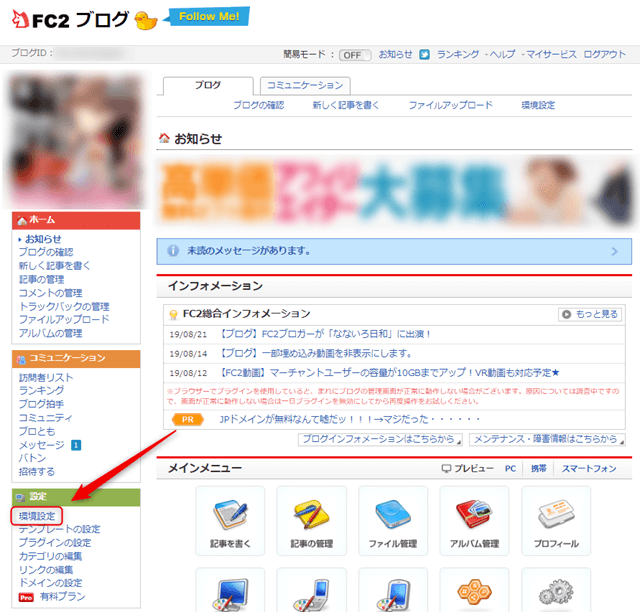
SSL設定を開く
「ブログの設定」にマウスカーソルを合わせて、表示されたメニュー内にある「SSL設定」をクリックします。
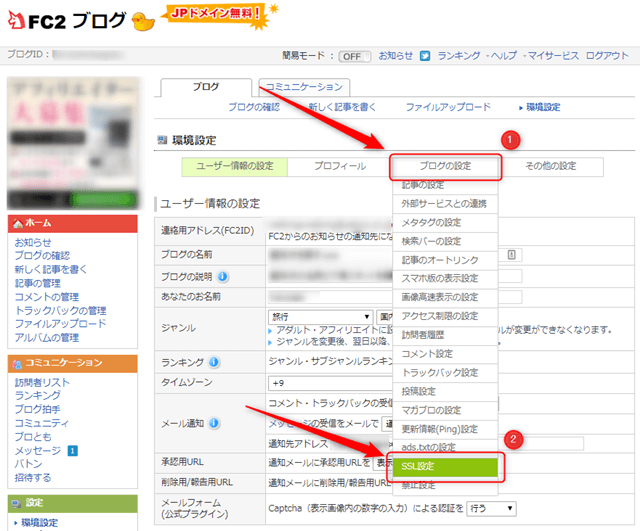
SSL設定を有効にする
「SSL設定」の画面で
- SSL→有効
- 転送設定→301(恒久的な転送)
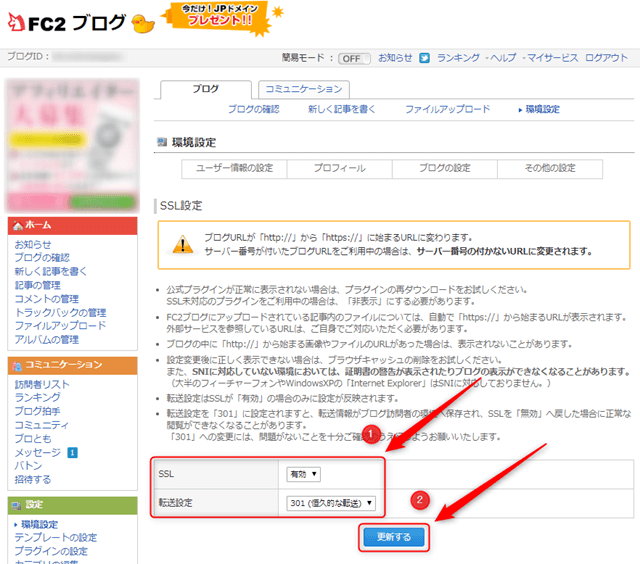
このように設定を変更したら、「更新する」をクリックすれば完了です。
まとめ
やってみれば実にあっさり済んでしまう作業でしたね!
これでhttp~で始まるアドレスだったのが、https~で始まるアドレスに変更されました。
Googleだけでなくユーザー側からも信頼のおけるサイトだと認識してもらえるので、これからのブログ運営には必須の手続きです。
直接アクセスアップにつながるかどうかは分かりませんが、これで一安心ですね。
まだSSL化されていないコンテンツ(カウンターやランキング、または広告タグ)がないか、一度チェックして、SSL化されているものに張り替える作業も忘れず行ってください。





